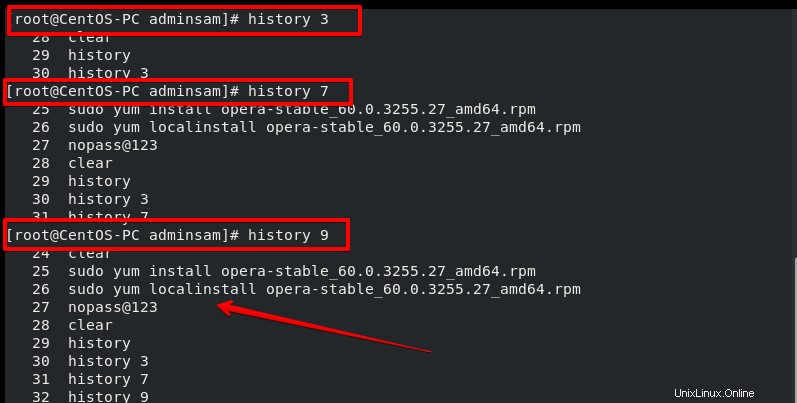Il comando "cronologia" viene utilizzato per visualizzare la cronologia del terminale. Mantiene la cronologia di tutti i comandi del terminale eseguiti sul tuo sistema. Consente inoltre agli utenti di riprodurre o riutilizzare i comandi eseguiti in precedenza sul terminale senza doverli digitare nuovamente. Quindi il comando Cronologia è utile nella situazione in cui l'utente ha dimenticato un comando che era stato precedentemente eseguito sul terminale. La cronologia di tutti i comandi eseguiti è archiviata nel file ~/.bash_history. Per impostazione predefinita, il file di cronologia memorizza il record di tutti i comandi eseguiti sul sistema Linux. Se hai difficoltà a controllare la cronologia di tutti i comandi eseguiti in precedenza, questo articolo ti sarebbe utile. In questo articolo ti mostriamo come utilizzare il comando "cronologia" su CentOS 8.0.
Come usare il comando cronologia
Apri la finestra del terminale del tuo CentOS 8.0 facendo clic sull'icona del terminale presente sul desktop. Per controllare la cronologia del tuo terminale, devi essere loggato con l'utente root. A tale scopo, digita il seguente comando.
$su
Ora accedi come utente root.
Per vedere la cronologia del tuo terminale, usa i seguenti diversi comandi:
Per stampare la cronologia di tutti i comandi recenti e precedenti eseguiti, digita il seguente comando nel terminale CentOS 8.0
$history
Dopo l'esecuzione riuscita di questo comando, mostrerà la cronologia di tutti i comandi eseguiti. Il comando eseguito più di recente verrà visualizzato dall'alto verso il basso del terminale.
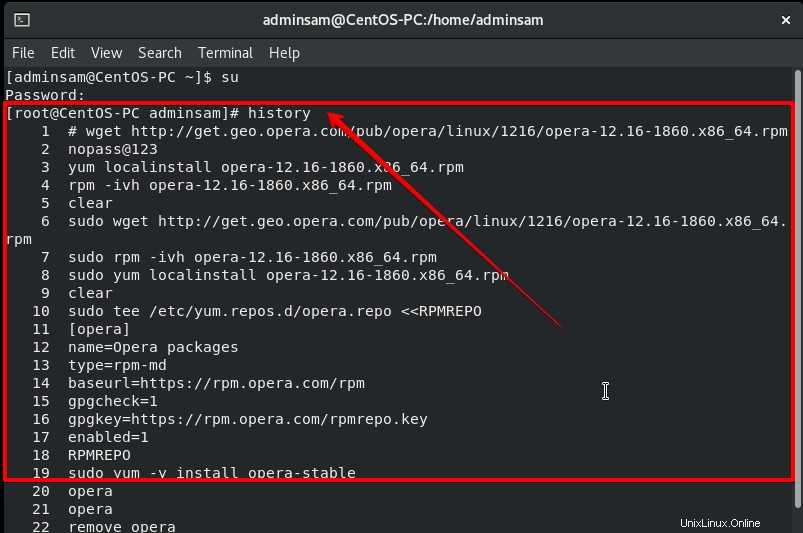
Se esegui il comando "cat ~/.bash_history", sarebbe abbastanza simile al file della cronologia ma non mostra la formattazione esatta o i numeri di riga.
Puoi anche specificare un numero con un comando di cronologia. Nell'output verranno visualizzate sul terminale le righe recenti.
$history 7
Come accennato in precedenza, il comando "storia" viene utilizzato per visualizzare tutti i comandi eseguiti con i relativi numeri di riga. È possibile ripetere comandi specifici sul terminale utilizzando il numero di comando.
!numero-riga-di-comando!
Ad esempio, voglio eseguire di nuovo il comando della riga numero 416, utilizzare questo comando:
$ !416!
Puoi modificare il numero di linea secondo le tue esigenze.
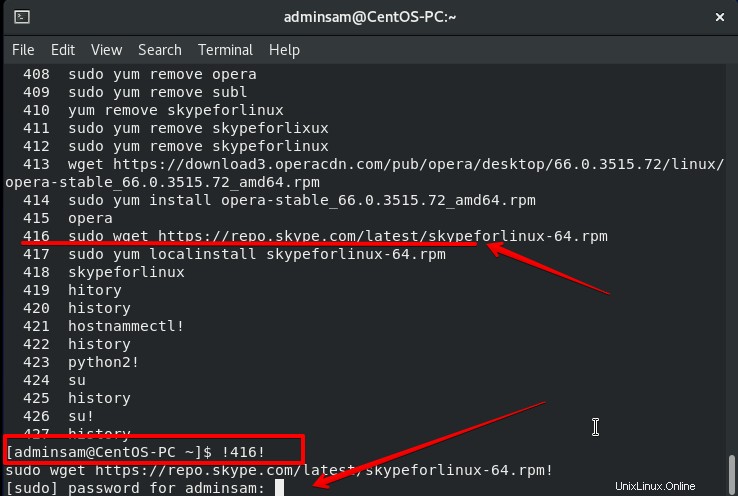
Nota: Il numero della riga di comando cambia sempre mentre digitiamo più comandi sul terminale. Quindi, non fare affidamento sul numero della riga di comando della cronologia precedente.
Puoi anche visualizzare i comandi più recenti sul terminale digitando "!!" o premendo il tasto freccia "su" presente sulla tastiera del tuo sistema per visualizzare i comandi eseguiti più di recente.
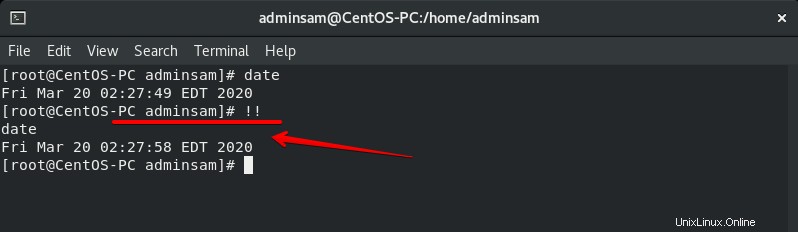
Puoi ripetere il comando dalla stringa iniziale. Digitare la stringa iniziale del comando precedentemente eseguito con '!'. Segui la sintassi indicata di seguito:
!string
Ad esempio, vuoi controllare i comandi che iniziano con la stringa "yum", quindi digiterai il seguente comando sul terminale:
!yum
Il metodo sopra menzionato può essere un rischio se l'ultimo comando eseguito è diverso da quello di cui hai bisogno. Digita ':p' alla fine della stringa iniziale per la conferma invece di eseguire direttamente con la stringa iniziale.
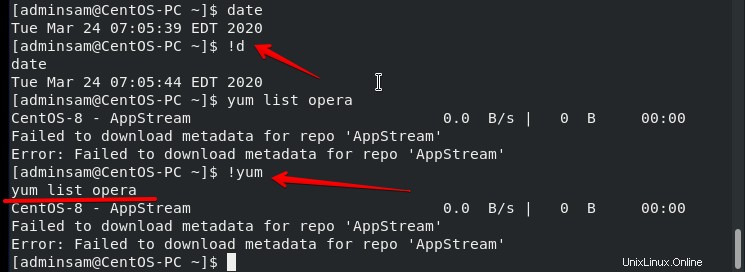
Il comando '!yum:p' sopra menzionato mostra solo il comando per conferma.
Puoi usare il comando "storia" abbinandolo a grep, cercherà i comandi che corrisponderanno al modello di testo specifico o alla coda del comando. Con questo metodo, sarai in grado di cercare gli ultimi comandi eseguiti.
Digita il seguente comando sul terminale:
$history | grep dnf
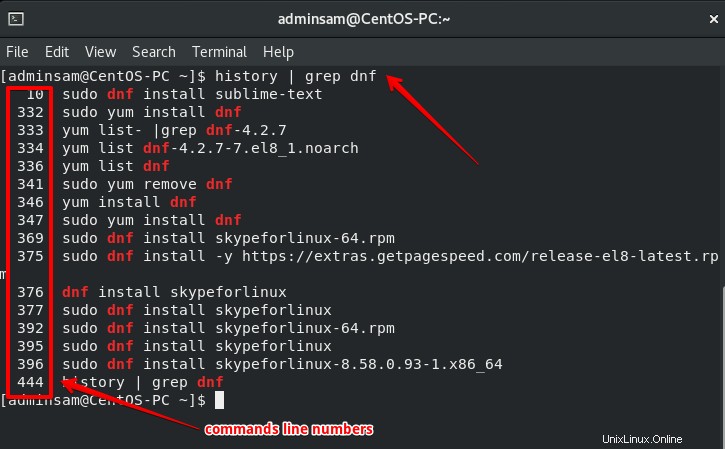
Come puoi vedere, l'elenco di tutti i comandi eseguiti verrà restituito sul terminale a cui è stato abbinato il testo "dnf".
Puoi scrivere comandi nel file della cronologia. Se non hai più cronologia sul file registrato, esegui il seguente comando sul terminale.
$history -w
Puoi anche cancellare il contenuto della cronologia. Esegui il comando seguente per cancellare il contenuto:
$history -c
Si noti che se cancellerai la cronologia, ciò cancellerà solo i contenuti dalla memoria. Puoi anche eliminare il file ~/.bash_history per rimuovere la cronologia, ma la sessione corrente verrà comunque salvata nel file al logout dell'utente.
Invece di cancellare tutta la cronologia, puoi anche eliminare la riga numerica specifica dal file della cronologia con l'opzione -d. Utilizzare il comando seguente per rimuovere la riga del numero specifico dal file della cronologia
$history -d 457
Ad esempio, se hai digitato la password del tuo account, ti consigliamo di utilizzare il comando sopra menzionato per motivi di sicurezza. Gli utenti possono proteggere le informazioni tramite l'accesso non autorizzato utilizzando questo comando.
Puoi anche salvare la cronologia della sessione corrente con l'opzione '-a' nel file ~/.bash_history. Digita il seguente comando sul terminale:
$history -a
Puoi anche aggiungere i timestamp alle righe della cronologia. Significa che per impostazione predefinita, non è possibile visualizzare la data e l'ora con i comandi eseguiti in precedenza se non solo per l'ordine. Quindi, utilizzando il comando timestamp è possibile visualizzare la data e l'ora dei comandi eseguiti. Esegui il seguente comando sul terminale:
$HISTTIMEFORMST=”%F%T ”
È inoltre possibile modificare la dimensione della riga memorizzata nella cronologia. Per impostazione predefinita, il file bash mantiene 1000 righe di comando nell'elenco della cronologia. $HISTSIZE è una variabile che consente di modificare il valore in base alle proprie esigenze. Digita il seguente comando per impostarlo a 10000 per aumentare la dimensione.
$HISTSIZE=10000
Conclusione
In questo tutorial, abbiamo esplorato come utilizzare diverse funzionalità del comando cronologia utilizzando il terminale in CentOS 8.0. Dopo questo tutorial, ora puoi gestire la cronologia del tuo terminale CentOS 8.0. Spero che questo articolo ti sia utile. Per ulteriori domande si prega di fare commenti qui sotto.